Thông thường, nhìn thấy một bức tranh sẽ khiến bạn suy ngẫm nhiều hơn về nó là gì, nó thuộc về ai và nơi nó được tìm thấy lần đầu tiên. Điều này có thể giúp bạn tìm thấy tính hợp pháp của tài khoản online, nội dung của tài khoản đó và cũng giúp bạn cảm thấy nhẹ nhõm hơn nếu bạn phải tương tác với một người trong tương lai.
Đây là lúc mà tìm kiếm hình ảnh ngược trở nên hữu ích vì bạn có thể tìm thêm thông tin về ai đó hoặc điều gì đó hoặc kiểm tra xem hình ảnh có được người khác online sử dụng lại hay không. Bài đăng sau đây sẽ giúp bạn hiểu Tìm kiếm Hình ảnh Đảo ngược, cách bạn có thể sử dụng nó để truy tìm một bức ảnh trở về nguồn và xác minh tính xác thực của nó.
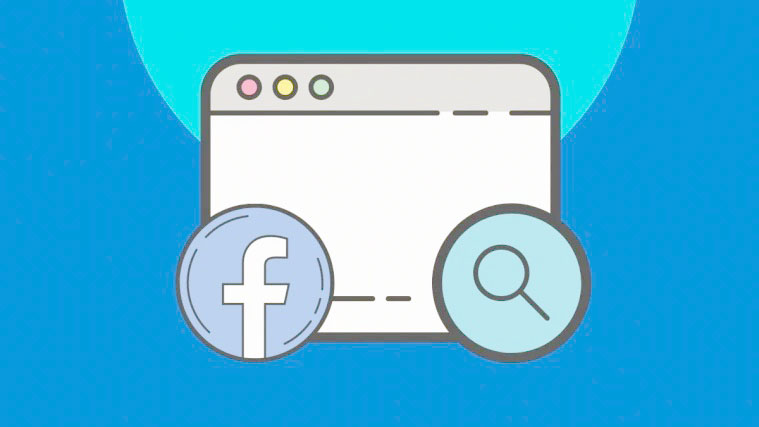
Xem nhanh
Reverse Image Search là gì?
Tìm kiếm hình ảnh đảo ngược là một kỹ thuật mang lại nhiều dữ liệu hơn về một hình ảnh cụ thể như nơi nó xuất hiện đầu tiên, ai đã tải nó lên và ai ở trong ảnh. Quá trình này bao gồm việc tải lên hình ảnh hoặc URL hình ảnh, thuật toán sau đó sẽ so sánh với hàng nghìn hình ảnh tương tự trước khi trả về kết quả và hình ảnh phù hợp.
Công nghệ có thể giúp bạn tiết kiệm hàng giờ nghiên cứu để tìm ra cách kết hợp từ nào có thể mang lại kết quả hoàn hảo và cũng giúp bạn tìm thấy những hình ảnh cũ hơn của bạn đã được sử dụng lại theo cách bạn có thể không hài lòng. Tìm kiếm hình ảnh đảo ngược, khi được sử dụng đúng cách có thể mang lại cho bạn những thông tin chi tiết có giá trị về một hình ảnh mà bạn có thể không tìm thấy bằng cách khác.
Tại sao bạn nên sử dụng tìm kiếm hình ảnh đảo ngược
Nếu bạn đang tự hỏi nơi chính xác bạn muốn ngụ ý sức mạnh của Tìm kiếm hình ảnh ngược, thì hãy yên tâm rằng có rất nhiều trường hợp sử dụng cho nó. Bao gồm các:
- để xác định nguồn gốc của một bức tranh
- để tìm profile người dùng đã tải lên một hình ảnh
- để tìm một người có mặt trong bức tranh, qua ảnh chụp màn hình
- để biết thêm thông tin về hình ảnh
- để có quyền truy cập vào phiên bản chất lượng / độ phân giải cao hơn của hình ảnh
- để tìm tất cả các trang web nơi hình ảnh được xuất bản
- để thu thập thêm thông tin về các sản phẩm không rõ nguồn gốc
- để gỡ lỗi hình ảnh giả mạo
- để đảm bảo rằng những người khác đã đăng hình ảnh của bạn bằng cách tuân thủ các quy định về bản quyền
Cách tìm kiếm thông tin 1 người qua ảnh trên Facebook
Có và không. Facebook có một cách ẩn để tìm kiếm hình ảnh ngược và nếu may mắn, bạn sẽ có thể tìm ra ai đã đăng hình ảnh đầu tiên hoặc tất cả hình ảnh được đăng từ đâu. Tuy nhiên, tính năng tìm kiếm hình ảnh ngược của Facebook không hoàn toàn hoạt động tương tự như thuật toán tìm kiếm hình ảnh ngược của Google, thuật toán này có thể ngay lập tức duyệt qua hàng nghìn hình ảnh trong thư viện để tìm thông tin chi tiết liên quan cho bạn.
Một điều quan trọng khác bạn cần hiểu là bạn sẽ không thể hoàn toàn tìm kiếm hình ảnh của mình thông qua Facebook để lấy kết quả. Đó là bởi vì các chính sách bảo mật của Facebook hạn chế bạn tìm kiếm bất kỳ thứ gì không công khai hoặc bạn không có quyền truy cập. Đó là lý do tại sao bạn chỉ có thể tìm thấy thông tin cho một hình ảnh nếu nó được đăng bởi một hồ sơ công khai hoặc được hiển thị trên hồ sơ của bạn thông qua bạn bè của bạn hoặc “bạn của bạn bè”.
Cách sử dụng Tìm kiếm Hình ảnh Đảo ngược bằng Hình ảnh Facebook
Nếu bạn nghĩ rằng bạn sẽ được lợi từ tìm kiếm hình ảnh ngược trên Facebook, hãy làm theo các phương pháp được liệt kê bên dưới một cách cẩn thận để tìm hồ sơ Facebook được liên kết với hình ảnh và tất cả các chi tiết có liên quan khác.
Phương pháp # 1: Sử dụng Tên file hình ảnh trên Facebook
Facebook chỉ định một ID duy nhất cho mọi thứ được lưu trữ trên nền tảng của mình. Điều này bao gồm hồ sơ người dùng, ảnh, video và bài đăng được tải lên trang mạng xã hội. Những ID duy nhất này là thứ để phân biệt một bức ảnh với bức ảnh kia và bất kỳ hình ảnh nào bạn đã tải xuống từ Facebook sẽ có ID duy nhất của riêng nó dưới dạng tên file của nó.
Nếu bạn có tên file duy nhất của hình ảnh Facebook, thì bạn có thể tìm thấy nguồn của hình ảnh đó. Để đảo ngược tìm kiếm hình ảnh cho một hình ảnh trên Facebook, hãy tìm hình ảnh và mở nó trong một tab / cửa sổ mới. Bạn có thể thực hiện việc này bằng cách nhấp chuột phải vào hình ảnh và sau đó chọn tùy chọn “Mở hình ảnh trong tab mới” từ menu.

Khi hình ảnh tải trên một tab mới, hãy chuyển đến thanh địa chỉ trên tab này và bạn sẽ thấy ba chuỗi số, tất cả đều được phân tách bằng dấu gạch dưới và cuối cùng là “.png” hoặc “.jpg”. Trong số ba chuỗi số này, phần giữa của tập hợp thứ hai là những gì bạn cần để xác định hồ sơ Facebook người đã đăng nó. Về cơ bản, đây là ID Hồ sơ Facebook của người dùng đã tải nó lên.

Sao chép ID hồ sơ từ tên file trên thanh địa chỉ như đã đề cập ở trên và dán nó cùng với địa chỉ sau trong thanh địa chỉ. Bạn có thể mở một tab hoặc cửa sổ mới để thực hiện việc này.
https://www.facebook.com/photo.php?fbid=< ID hồ sơ>
Lưu ý : KHÔNG bao gồm mũi tên ‘<‘ và ‘>’ khi nhập ID hồ sơ trên thanh địa chỉ.

Nếu bạn đã nhập chính xác, bạn sẽ được đưa thẳng đến trang cá nhân đã đăng hình ảnh. Bạn cần lưu ý rằng bạn chỉ có thể truy cập hồ sơ của ai đó nếu tài khoản của họ được đặt ở chế độ công khai hoặc nếu họ là bạn của bạn hoặc bạn của bạn bè.
Phương pháp # 2: Sử dụng công cụ tìm kiếm hình ảnh ngược của Google
Nếu phương pháp trên không hiệu quả với bạn, thì chúng tôi muốn bạn thử thuật toán tìm kiếm hình ảnh của riêng Google để lấy thêm thông tin về một hình ảnh cụ thể trên Facebook. Điều này tương tự như việc tìm kiếm một truy vấn trên Google và nhận được các kết quả có liên quan cho nó.
Để bắt đầu với việc này, trước tiên bạn cần truy cập vào hình ảnh mà bạn muốn biết thêm chi tiết và có hai cách để tìm kiếm với hình ảnh đó. Nếu hình ảnh đã có sẵn online, bạn có thể tìm kiếm hình ảnh trên Google bằng cách nhấp chuột phải vào hình ảnh và chọn tùy chọn ‘Tìm kiếm hình ảnh trên Google’.

Rất tiếc, tùy chọn này sẽ chỉ hiển thị nếu bạn đang sử dụng Google Chrome và nếu đó không phải là trình duyệt chính của bạn, bạn có thể thử phương pháp tìm kiếm thứ hai, đó là tải hình ảnh lên để tìm kiếm. Nếu hình ảnh được tải lên online nhưng bạn không sử dụng Google Chrome, hãy lưu hình ảnh vào máy tính của bạn để chuyển sang bước tiếp theo.

Nếu hình ảnh trên máy tính của bạn, hãy truy cập “ https://images.google.com ” và nhấp vào biểu tượng Máy ảnh bên trong thanh tìm kiếm. Khi một cửa sổ mới mở ra, hãy nhấp vào tab ‘Tải lên hình ảnh’ ở trên cùng và sau đó nhấn vào nút ‘Chọn file’. Chọn hình ảnh bạn muốn sử dụng tìm kiếm ngược và Google sẽ hiển thị cho bạn kết quả trên web sau khi bạn tải lên hình ảnh.

Công việc của bạn sẽ không hoàn thành nếu bạn chỉ tải hình ảnh lên Google vì mục tiêu chính của bạn là tìm kiếm nguồn của nó trên Facebook. Để làm như vậy, hãy nhập “site: facebook.com” vào hộp tìm kiếm bên cạnh hình ảnh đã tải lên của bạn.

Điều này sẽ chỉ hiển thị cho bạn kết quả từ Facebook và khi bạn làm vậy, hãy cuộn qua kết quả để tìm hồ sơ bạn đang tìm kiếm.
Phương pháp # 3: Sử dụng các công cụ tìm kiếm thay thế – Bing, Yandex, TinEye, SauceNAO

Nếu tìm kiếm một hình ảnh cụ thể qua Google không mang lại cho bạn kết quả cần thiết, bạn có thể xem các công cụ tìm kiếm khác có thể hữu ích hơn trong việc lùng sục các trang mạng xã hội như Facebook. Bing.com của Microsoft có thể trở nên hữu ích cho một thể loại hình ảnh cụ thể trong khi Yandex có thể hữu ích cho các khu vực nơi mọi người sử dụng tìm kiếm không phải tiếng Anh.
Bạn cũng có thể tận dụng các công cụ tìm kiếm hình ảnh ngược chuyên dụng như TinEye , SauceNAO và RevIMG được thiết kế để bạn tìm kiếm thông tin bằng cách tải lên hình ảnh. Trong số ba công cụ tìm kiếm hình ảnh chuyên dụng, RevIMG là công cụ duy nhất có sẵn với mức phí bắt đầu từ 49 đô la một tháng vì nó tuyên bố sử dụng một thuật toán có thể tìm kiếm một cách phân loại.
Những điều bạn nên biết trước khi tìm kiếm ngược hình ảnh trên Facebook
Như người dùng Reddit này giải thích, công nghệ đằng sau việc tìm kiếm hình ảnh vẫn còn rất khó và để bạn tận dụng tối đa nó, trước tiên bạn cần cân nhắc một số điều. Điều này sẽ giúp bạn tìm ra cách tốt hơn để tìm thông tin bạn đang tìm kiếm và tìm nguồn của hình ảnh hoặc những nơi nó đã được đăng lại.
Để mang lại kết quả mà bạn đang tìm kiếm, bạn nên đảm bảo rằng
- Tên file vẫn nguyên vẹn hoặc khớp với tên gốc theo một cách nào đó
- Kích thước của hình ảnh vẫn như cũ
- Cấu hình màu của hình ảnh tải lên giống với hình ảnh gốc
- Hồ sơ Facebook của người dùng bạn đang tìm kiếm được đặt ở chế độ công khai để quá trình tìm kiếm diễn ra
- Người bạn đang tìm kiếm có một số hình thức hiện diện online
- Nguồn ảnh ít nhiều giống nhau; trong trường hợp này là Facebook
Tìm kiếm hình ảnh ngược trên Facebook: Câu hỏi thường gặp
Nếu bạn vẫn lo lắng về việc sử dụng tìm kiếm hình ảnh ngược trên Facebook, thì chúng tôi đã tổng hợp các câu hỏi sau mà mọi người trên internet thường tìm kiếm về vấn đề này.
Bạn có thể đảo ngược tìm kiếm trực tiếp một hình ảnh trên Facebook không?
Không. Facebook tự nhiên không cung cấp chức năng tìm kiếm hình ảnh ngược và chúng tôi có thể chắc chắn rằng tính năng như vậy sẽ không sớm xuất hiện vì sẽ có rất nhiều lo ngại về quyền riêng tư nếu chức năng như vậy được cung cấp trên nền tảng xã hội.
Bạn có thể định vị thủ công ID hồ sơ của người dùng Facebook đã tải ảnh lên bằng cách làm theo Phương pháp A ở trên. Nhưng không giống như thuật toán tìm kiếm hình ảnh ngược của Google, không có công cụ chuyên dụng nào để tìm kiếm hồ sơ bằng cách tải hình ảnh lên Facebook.
Các phương pháp nêu trên có đáng tin cậy không?
Mặc dù các phương pháp được đề cập ở trên khá dễ thực hiện, nhưng chúng tôi không thể nói như vậy về kết quả mà bạn sẽ đạt được. Thứ nhất, cố gắng dò tìm ID hồ sơ trên Facebook hoặc tìm kiếm trên Google sẽ chỉ giúp bạn nhận được kết quả từ các tài khoản hiển thị công khai.
Phương pháp sử dụng ID hồ sơ ít nhất sẽ giúp bạn thu hẹp hồ sơ mà hình ảnh được tải xuống từ đó nhưng nếu không thể truy cập cùng hồ sơ đó từ tài khoản của bạn, bạn sẽ không thể xác minh xem hình ảnh có phải là của họ hay không trừ khi bạn thêm chúng vào bạn của bạn. Do đó, số dặm của bạn có thể thay đổi vì hầu hết người dùng Facebook hiện đã đặt tài khoản của họ ở chế độ riêng tư.
Thứ hai, nếu hình ảnh bạn có trong tay khác với nội dung tải lên ban đầu, thì bạn có thể khó lấy được nguồn của nó. Những thay đổi nhẹ về màu sắc, kích thước và tên file có thể thay đổi truy vấn tìm kiếm của bạn và cuối cùng bạn sẽ nhận được thông tin sai hoặc hoàn toàn không có.
Bạn có thể tìm thấy những người đã đăng một bức ảnh?
Vâng, nếu bạn may mắn. Giống như chúng tôi đã giải thích ở trên, bạn có thể truy cập chính xác người dùng ban đầu đã đăng hình ảnh nếu bạn có tên file của hình ảnh. Nếu bạn có điều đó, bạn có thể sử dụng Phương pháp A ở trên để xác định hồ sơ chính xác mà hình ảnh đã được tải xuống và truy cập nó trong hồ sơ của họ nếu nó được đặt thành công khai.
Ngay cả khi hồ sơ là riêng tư, bạn có thể biết chắc chắn rằng đây là người dùng đã tải lên hình ảnh cụ thể đó. Nhưng không có cách nào để biết liệu chúng có phải là nguồn của nội dung hay không. Bạn sẽ chỉ thấy hồ sơ có hình ảnh mà bạn hoặc người khác đã tải xuống.
Bạn có thể ngăn người khác tìm kiếm ngược hình ảnh của bạn không?
Bạn đã tải một loạt ảnh lên mạng nhưng sau một thời gian, bạn không còn muốn ai đó xem và cố gắng tìm thấy bạn bằng cách sử dụng ảnh của bạn. Có, bạn có thể làm điều đó bằng cách đặt tài khoản Facebook của mình ở chế độ riêng tư. Bạn có thể lưu ý những điều sau để đảm bảo rằng ảnh và các bài đăng khác của bạn không hiển thị với bất kỳ ai khác ngoài bạn bè của bạn:
- Đặt ‘Bạn bè’ làm tùy chọn mặc định cho ‘Ai có thể xem các bài đăng trong tương lai của bạn?’ trong Cài đặt> Bảo mật
- Chọn ‘Giới hạn các bài đăng trước đây’ trong Cài đặt> Quyền riêng tư> Hoạt động của bạn> ‘Giới hạn đối tượng cho các bài đăng bạn đã chia sẻ với bạn bè của bạn bè hoặc Công khai? “
- Xóa các hộp kiểm bên cạnh thông tin cá nhân và ảnh của bạn trong Hồ sơ> ‘Chỉnh sửa Chi tiết’ để ngăn chúng hiển thị trên các công cụ tìm kiếm
Nếu bạn tải lên một tìm kiếm hình ảnh đảo ngược hình ảnh, nó có công khai không?
Nếu bạn đang sử dụng công cụ tìm kiếm như Google hoặc TinEye để xử lý ngược một hình ảnh, thì bạn có thể yên tâm rằng hình ảnh của bạn chỉ hiển thị cho bạn được xem và sẽ chỉ ở đó trong một phiên duy nhất. Điều này có nghĩa là không ai khác sẽ có quyền truy cập vào hình ảnh bạn đã tải lên và hình ảnh của bạn không được công khai.
Tuy nhiên, nếu bạn chia sẻ liên kết truy vấn tìm kiếm của mình trên một số công cụ tìm kiếm cho người khác, người đó sẽ có thể truy cập hình ảnh bạn tải lên, nhưng trong một khoảng thời gian ngắn.
Nếu hình ảnh bạn đã tìm kiếm được tải lên bằng liên kết, nó sẽ được công khai vì công cụ tìm kiếm có thể tìm nạp kết quả của bạn vì liên kết hiển thị cho bất kỳ ai online.
Tìm kiếm các mặt hàng để mua? Hãy dùng thử Google Ống kính để thay thế

Nếu đối tượng trong hình ảnh của bạn không phải là người mà là một đồ vật, Google sẽ cung cấp một công cụ dễ dàng hơn để tìm kiếm những thứ vô tri vô giác và thậm chí cả thú cưng, thông qua Google Lens trên điện thoại của bạn. Bạn có thể sử dụng Google Lens để tìm thêm thông tin chi tiết về một sản phẩm nhất định.
Google Lens khả dụng trên cả Android và iOS , do đó cho phép bạn quét mọi thứ xung quanh mình hoặc trên điện thoại của mình trước khi tìm nạp cho bạn tất cả các kết quả có liên quan.
Bạn có thể tưởng tượng một người lạ tìm thấy tên của bạn và cố gắng liên lạc với bạn dựa trên một bức ảnh bạn đăng online không? Không có quyền? Quả thực là như vậy. Nếu thứ bạn đang tìm kiếm thực sự là thứ bạn quan tâm, bạn không nên né tránh việc hỏi người khác về chúng. Hỏi xung quanh và đăng một câu hỏi hỏi mọi người nơi họ đã xem một hình ảnh cụ thể. Đó là cách thích hợp nhất để lấy thông tin.
Bạn có bất kỳ câu hỏi nào khác về tìm kiếm hình ảnh ngược trên Facebook không? Nhấn cho chúng tôi một câu hỏi trong phần bình luận bên dưới.
















